※アフィリエイト広告を利用しています。

今回は、「これまでは問題なくApple TVへミラーリングができていたのに、新しいMacBookに買い換えたらApple TVへミラーリングができなくなりました。どうすればよいですか?」という質問に答えたいと思います。
・MacBookを新調したらApple TVへミラーリングができなくなった
・OS Big SurにアップデートしたらApple TVへミラーリングができなくなった
M1 MacBook Pro(OS Big Sur)でApple TVへミラーリングができない?
私は、これまでMacBook Air(OS Mojave)を使用しており、問題なくApple TVでミラーリングができていました。
しかし、M1 MacBook Pro(OS Big Sur)に買い換えたら、Apple TVでミラーリングできず非常に困りました。
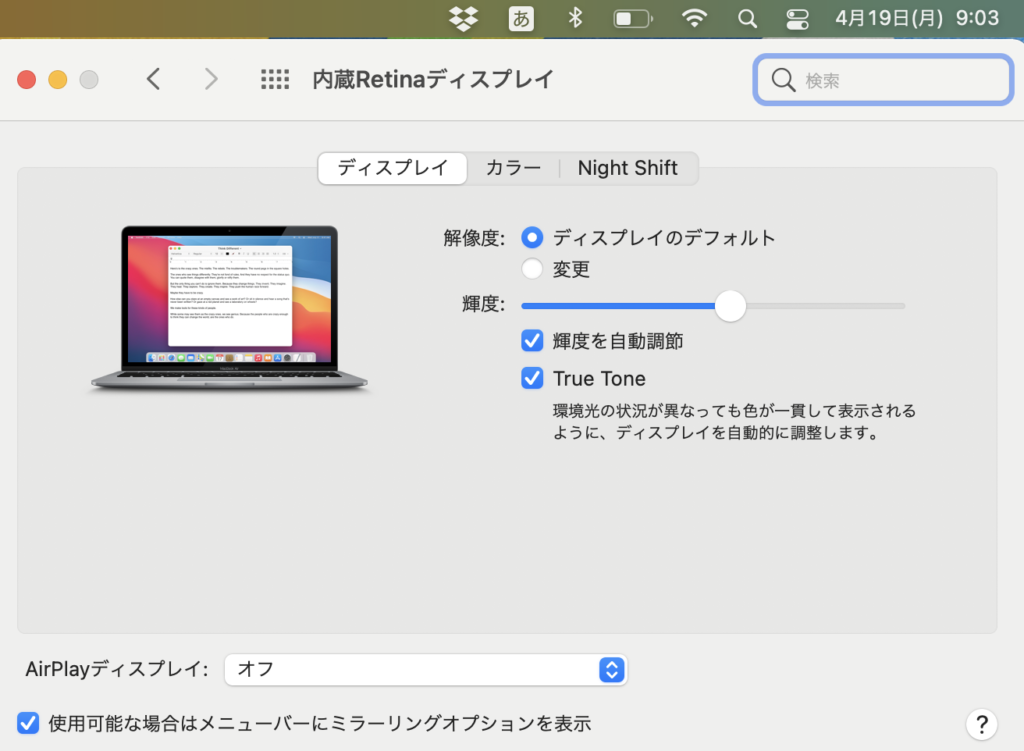
さて、どうすれば良いかということでググりましたがこれといった情報にたどり着くことができず…。
出てくる情報といえば、「古いモニターを使用していてはダメだ」や「有線(HDMI)で接続すると改善する」などの情報でした。
いや、私は無線でスマートに画面共有がしたいからApple TVを使用しているのです。
このような状況の中でいろいろと試した結果、Apple TVを復元したら解決しましたので以下に順を追って説明したいと思います。
Apple TVを使用してAirPlayで画面ミラーリングする方法
まず、はじめにApple TVのAirPlayでのミラーリングについて確認しておきましょう。
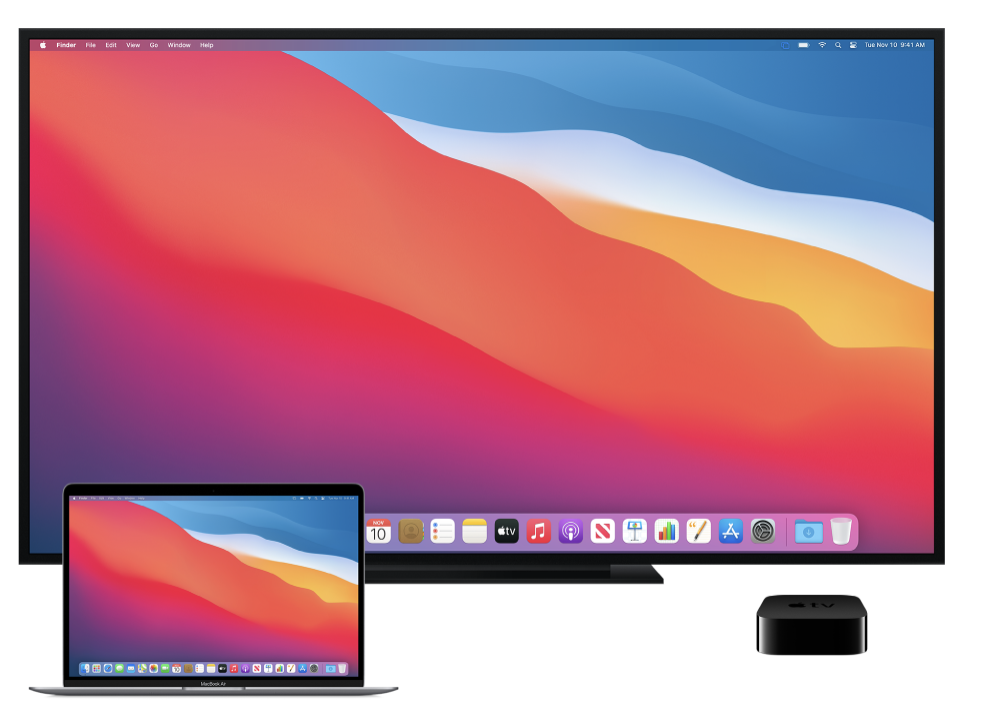
AirPlayミラーリングでは、Apple TVを使用して、Mac上のあらゆるものをワイヤレスでHDTVに送ることができます。MacでAirPlayミラーリングがサポートされている場合は、Apple TVがMacと同じネットワーク上にあれば、MacのメニューバーにAirPlay状況アイコンが表示されます。
https://support.apple.com/ja-jp/guide/mac-help/mh40624/11.0/mac/11.0
手順
①MacとApple TVが同じネットワークに接続されていることを確認します。
②メニューバーのAirPlay状況アイコンをクリックして、Apple TVを選択します。
③デスクトップがMacの画面サイズまたはテレビの画面サイズに一致するように設定し、AirPlay状況アイコンをクリックして「このMac」またはお使いのApple TVを選択します。
④AirPlayミラーリングの使用中は、メニューバーのAirPlay状況アイコンが青色になります。
注)同じネットワークに接続されていることが重要です。
注)実際に確認すると少し画面の表示が異なりました。
環境説明
以前の状況
- MacBook Air(OS Mojave)
- Apple TV(第2世代)
- モニター(SHARP 32インチTV 2010年製)
◯ AirPlayでのミラーリング可能
今回の状況①
- M1 MacBook Pro(OS Big Sur)
- Apple TV(第2世代)
- モニター(SHARP 32インチTV 2010年製)
× AirPlayでのミラーリング不可
◯ HDMI(有線)でのミラーリングは可能
今回の状況②
- iPad
- Apple TV(第2世代)
- モニター(SHARP 32インチTV 2010年製)
◯ AirPlayでのミラーリング可能
ここまででわかったこと
つまり、OS MojaveやiPadであればAirPlayでのミラーリングが可能であり、M1 MacBook Pro(OS Big Sur)では不可能ということがわかりました。
M1チップの問題なのか、OS Big Surの問題なのかは検証していません。
今回の対処方法
Apple TVの復元
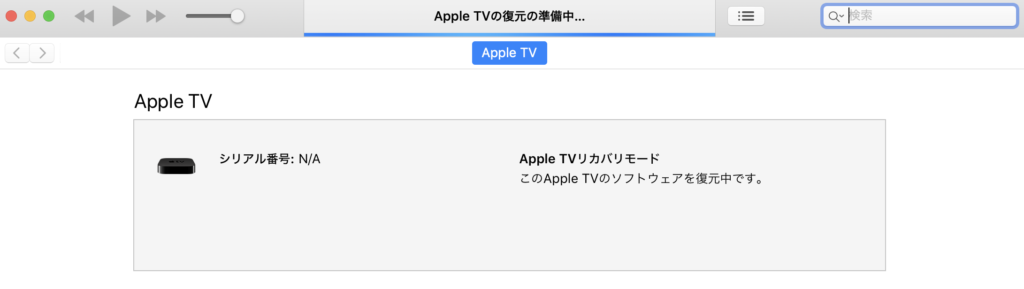
一度、Apple TVをリセットしてはどうかと考え、iMacにApple TVを接続して復元を行いました。
そして、Apple TVが最新の状態へと復元されたことを確認してから再びモニターへ接続しました。
その結果、モニターを変更することなく、M1 MacBook Pro(OS Big Sur)でAirPlayを使用してミラーリングができるようになりました。
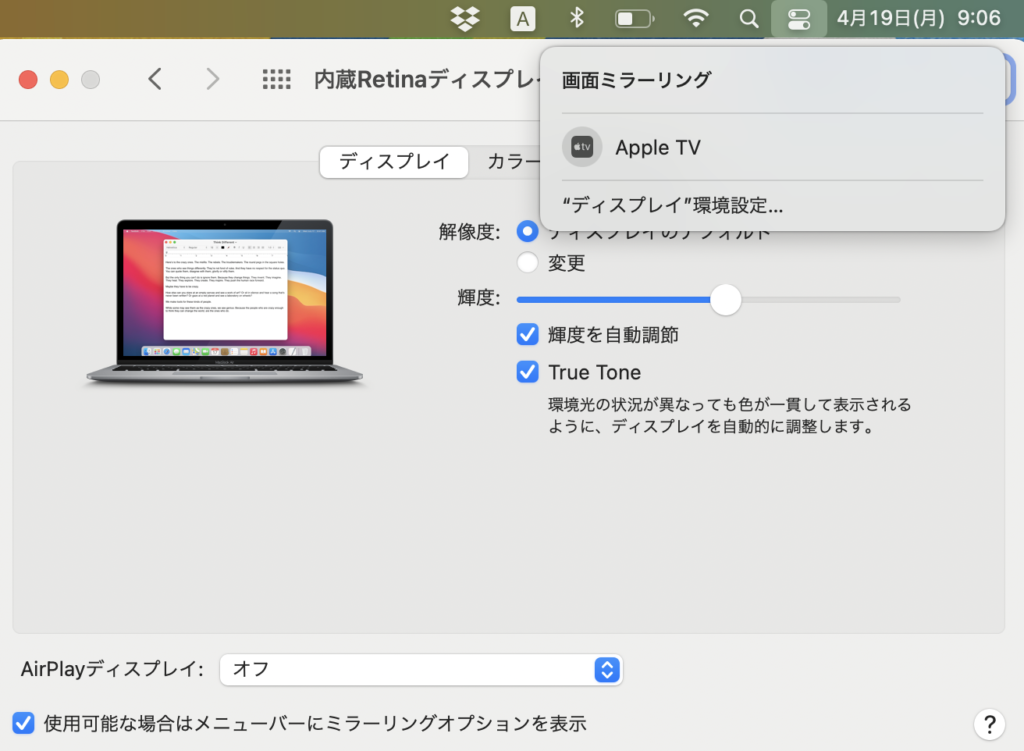

ミラーリングできないと諦める前に復元をお試しください。
「これまでは問題なくApple TVへミラーリングができていたのに、新しいMacBookに買い換えたらApple TVへミラーリングができなくなりました。どうすればよいですか?」という質問に対して、Apple TVの復元をお試しください。と回答させていただきます。

